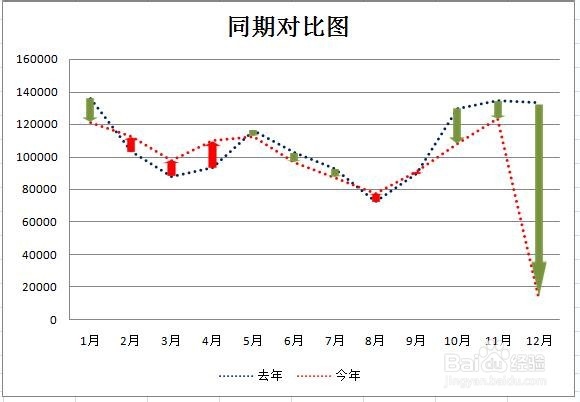1、首先,预览下我们用到的同期比数据以及最终要生成的图形效果
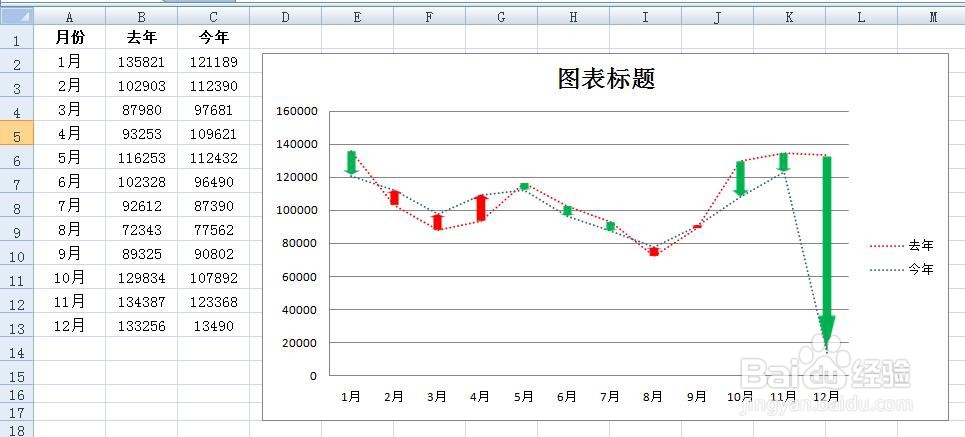
2、选择要绘制图形的数据区域,单击插入——折线图
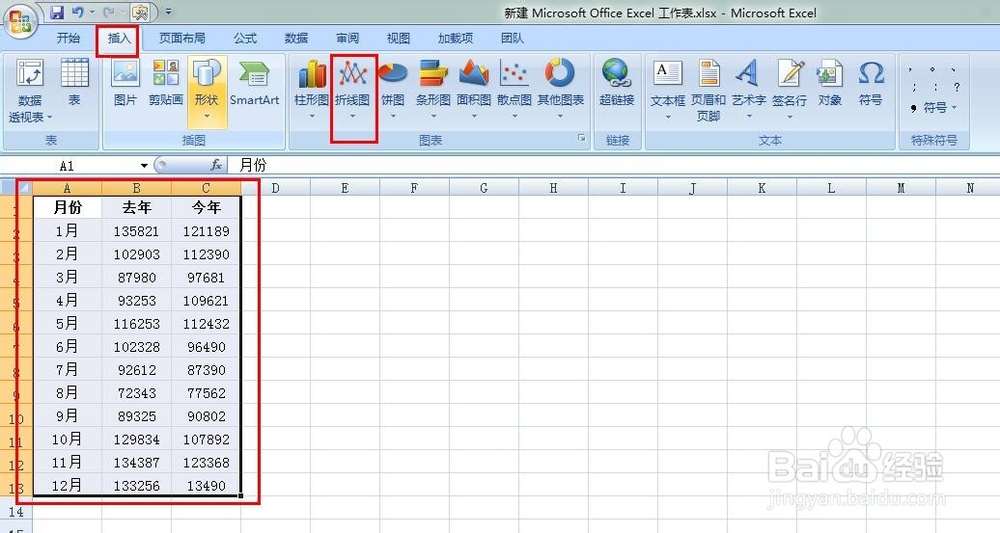
3、可以选择一个喜好的图表样式

4、另外还可以初步调整美化图形

5、单击插入——形状,选择箭头,在表格空白位置绘制两个箭头

6、对两个箭头分别设置线条颜色为无,填充颜色为向上的红色,向下的绿色
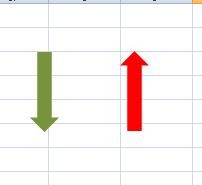
7、单击激活折现图,菜单栏会出现布局选项,单击布局——涨跌柱线

8、单击选择在折线图中显示涨跌柱线,不难发现阴影的柱线就是下跌的

9、先来设置下跌柱线,单击选中绿色箭头并复制,然后单击腌擀释飙阴影柱线——右键——设置跌柱线格式,在弹出的设置菜单栏单击填充——图片或纹理填充——插入自剪贴板

10、可以看到跌柱线已经变为绿色向下箭头
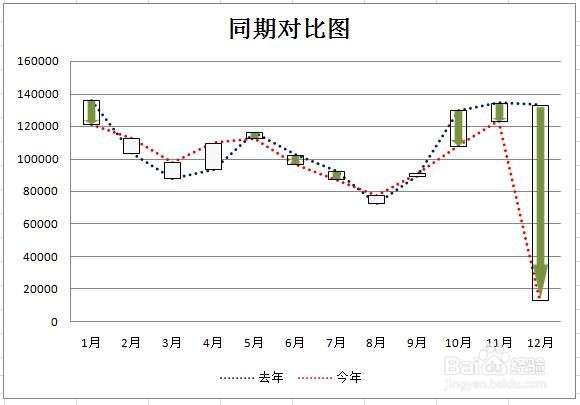
11、可以回到设置跌柱线格式菜单里,单击边框颜色——无线条,取消跌柱线的框线

12、可以看到跌柱线已经设置好了

13、同样的方法设置涨柱线即可